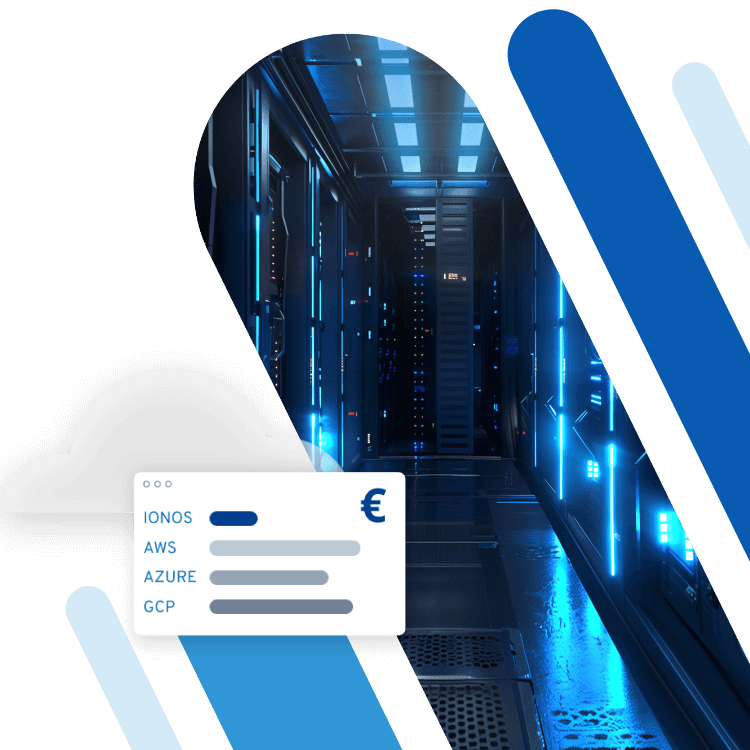BIOS Reset – in wenigen Schritten zur Werkseinstellung des PCs
Wer seinen Rechner neu aufsetzen möchte, beispielsweise beim Kauf eines gebrauchten PCs oder aufgrund von vorgenommenen Veränderungen an einem bestehenden System, sollte ein Zurücksetzen der System-Einstellungen in Betracht ziehen: ein sogenannter BIOS Reset sorgt dafür, dass ein Rechner wieder auf Werkseinstellungen läuft. Denn auch Stromausfälle oder neu verbaute Hardware können die Wiederherstellung der ursprünglichen BIOS Konfiguration notwendig machen. Auch wenn Sie den Verkauf eines PCs planen, ist ein Reset in den meisten Fällen zu empfehlen.
Wir beschreiben, wie Sie das BIOS Ihres Rechners zurücksetzen und welche Schritte dafür notwendig sind.
So führen Sie einen automatischen BIOS Reset durch
Was ist BIOS? Das BIOS (basic input/output system) oder UEFI, wie das System-Setup bei neueren Konfigurationen heißt, dient einem Selbsttest der wichtigsten Hardwarekomponenten und gleichzeitig einer Initialisierung der verbauten Hardware, beispielsweise einer Grafikkarte.
Die meisten Änderungen, wie auch das Zurücksetzen des BIOS, lassen sich im der BIOS-Menüs des Computers durchführen. In manchen Fällen ist hierfür stattdessen ein manueller Reset die einzige Lösung, beispielsweise wenn ein Zugriff auf die Software nicht möglich ist.
Um das BIOS zurückzusetzen, müssen Sie lediglich das BIOS starten. Schalten Sie hierzu den ausgeschalteten Computer ein und halten Sie die Setup-Taste beim Start gedrückt. Je nach PC kann dies beispielsweise die F2- oder die F10-Taste sein, im ersten Bildschirm beim Neustart ist die Taste im Regelfall angegeben. Welche Taste bei Ihrem Computer die richtige ist, finden Sie ansonsten auch meist auf der Website des Herstellers des PCs.
Im BIOS-Menü Ihres Rechners navigieren Sie mit den Pfeiltasten zwischen den Menüpunkten hin und her. Um den Rechner zurückzusetzen, wählen Sie den Menüpunkt mit der Bezeichnung „Setup Default“ oder eine ähnliche Benennung. Die Bezeichnung variiert von Computer zu Computer, so dass die Option auch „Load Setup Defaults“ oder „Reset to Default“ heißen kann. Wenn Sie die Funktion auswählen, bestätigen Sie anschließend die Aktion durch ENTER.
Dann werden Sie im Normalfall darauf hingewiesen, dass nun die „Default Configuration“, also die Werksteinstellung, geladen wird. Dies müssen Sie dann erneut bestätigen und das Zurücksetzen des BIOS wird anschließend automatisch durchgeführt.
So führen Sie einen manuellen BIOS Reset durch
Wenn Sie keinen Zugriff auf das BIOS des Rechners erhalten, dann kommen Sie um das Öffnen des Computers meist nicht herum. Wichtig: Eine Öffnung des Rechners geht oftmals auch mit einer Erlöschung der Garantie einher. Dies sollten Sie gerade bei einem Verkauf im Hinterkopf haben.
Um einen Rechner händisch zurückzusetzen, müssen Sie einen sogenannten CMOS Reset durchführen. Der Complementary Metal-Oxide Semiconductor oder kurz CMOS ist der Speicherbaustein des Computers, auf dem die BIOS-Parameter des Mainboards gespeichert sind. Durch einen CMOS Reset unterbrechen Sie die Stromzufuhr des Speicherbausteins, womit die Parameter wieder auf Werkseinstellungen zurückgesetzt werden.
Beachten Sie beim manuellen Reset, den Rechner vorher auszuschalten und von allen Stromquellen zu trennen. Dazu gehört auch der Akku beim Laptop, sofern dieser händisch entfernt werden kann. Zusätzlich sollten Sie sich selbst sicherheitshalber entladen, beispielsweise indem Sie eine metallene Fläche berühren. So vermeiden Sie etwaige Schäden am Mainboard oder anderen Komponenten.
BIOS zurücksetzen: Entfernen der CMOS-Batterie
Das BIOS manuell zurücksetzen können Sie, indem Sie die CMOS-Batterie des Mainboards entfernen. Die Batterie ist oft eine Knopfzelle, wie sie typischerweise in Armbanduhren genutzt wird. Sobald die Batterie entfernt wurde, drücken Sie für rund 15 Sekunden den Power-Knopf des Rechners. Dadurch wird die möglicherweise noch gespeicherte Restenergie des Systems entladen. Eine andere Möglichkeit, den CMOS zurückzusetzen, erfolgt durch einen Schalter, der auf dem Mainboard verbaut ist.
BIOS zurücksetzen: CMOS-Schalter umstecken
Der sogenannte CMOS Jumper kann von der Standardposition in eine Löschposition versetzt werden. Der Jumper ist auf zwei Stifte gesteckt, ein dritter Stift daneben ist nicht belegt. Von der Standardposition können Sie den Jumper einen Stift weiter versetzen, sodass die Löschposition eingenommen wird.
Auch für diesen Schritt sollten Sie den Power-Knopf des Rechners für rund 15 Sekunden betätigen, um die Restenergie sicher zu entladen. Nach dem Umstecken des Schalters wird der Reset nach ein paar Sekunden eingeleitet. Danach stecken Sie den Jumper wieder auf die ursprünglich belegten Stifte zurück.
Was gilt es bei einem BIOS Reset zu beachten?
- Als erstes sollten Sie für das Zurücksetzen des Computers ausreichend Zeit einplanen. Nicht immer funktioniert alles so reibungslos, wie gedacht. Unter Optimalbedingungen ist ein Reset allerdings innerhalb weniger Minuten erledigt.
- Prüfen Sie bereits im Vorfeld, ob Sie Zugriff auf das BIOS des Rechners haben und die Einstellungen dort potenziell zurücksetzen können. Wenn nur ein manueller Reset über den CMOS in Frage kommt, suchen Sie nach Videos oder Bildern, die den Vorgang am Modell Ihres Rechners zeigen oder auf denen man die Komponenten auf dem Mainboard sieht. Dies erleichtert das Zurücksetzen ungemein, da Sie bereits wissen, wonach Sie Ausschau halten müssen.
- Sollte Sie den Rechner resetten wollen, weil Sie über die Zeit Änderungen am System vorgenommen haben, sollten Sie vor dem BIOS Reset ein umfangreiches Back-Up aller wichtigen Daten erstellen. In Fällen von neu verbauter Hardware, die nicht perfekt mit dem System kommuniziert, kann auch ein BIOS-Update für den gewünschten Erfolg sorgen.
- Zudem ist es hilfreich, wenn Sie während des Zurücksetzens auf einem weiteren Gerät Internetzugriff haben. So können Sie bei unerwartet auftretenden Komplikationen nach einer Behebung der Ursachen suchen.
- Das BIOS eines Rechners führt automatisch bei jedem Neustart eine Art Selbsttest durch. Wenn bei diesem Test ein Fehler auftaucht, gibt das System über die Systemlautsprecher einen Ton ab. Diese BIOS-Pieptöne haben unterschiedliche Bedeutungen, die ein BIOS Reset notwendig machen. Achten Sie daher beim Start Ihres Rechners auf ungewohnte Töne des Systems.
Sichern Sie Ihre Daten bequem automatisch mit MyDefender von IONOS – kompatibel für verschiedene Geräte und mit intelligenter Versionierung und einfacher Wiederherstellung.